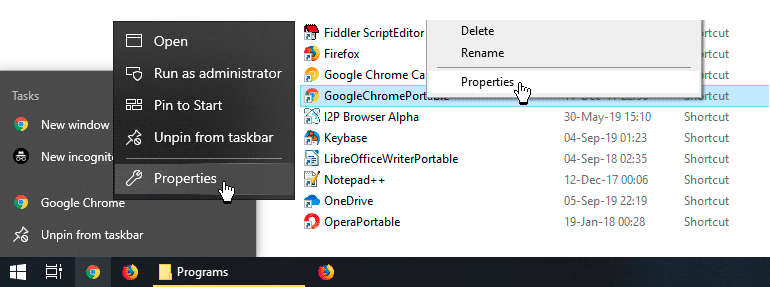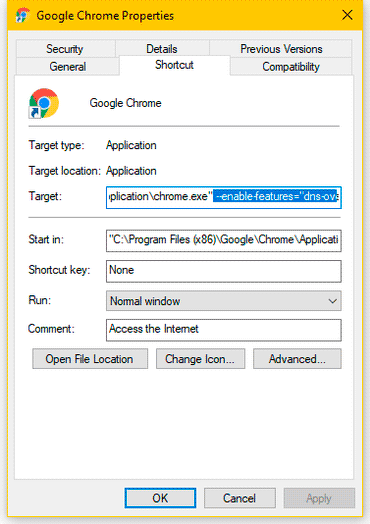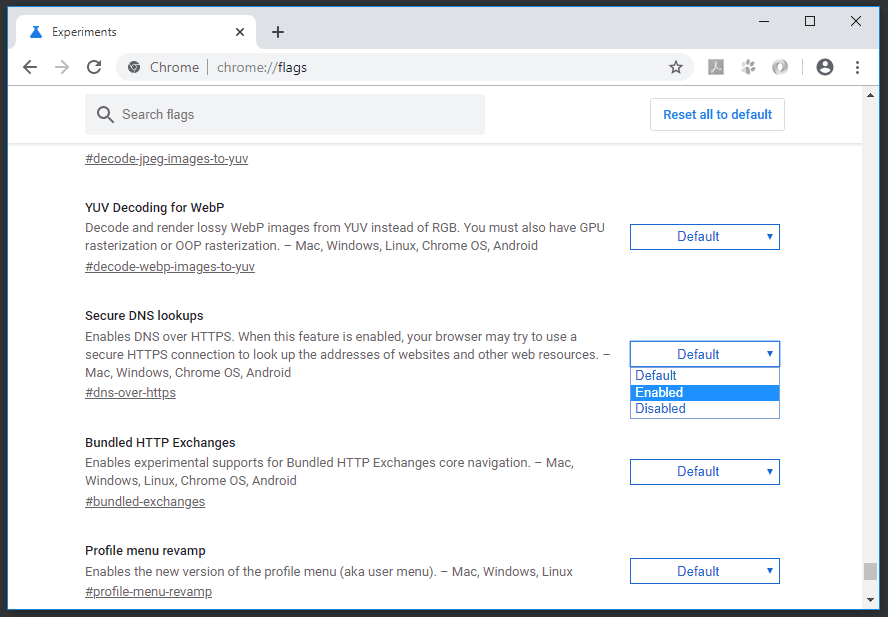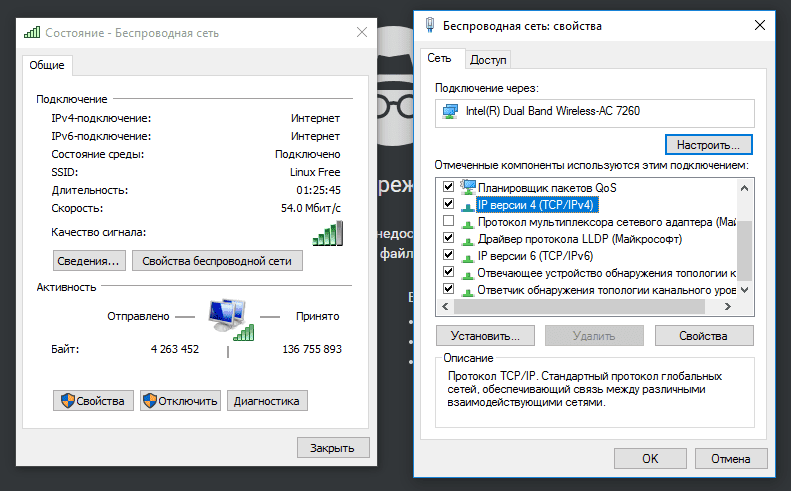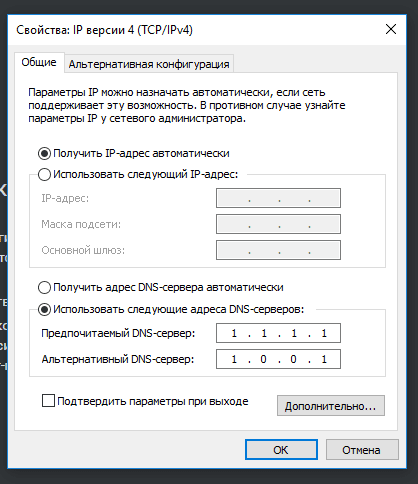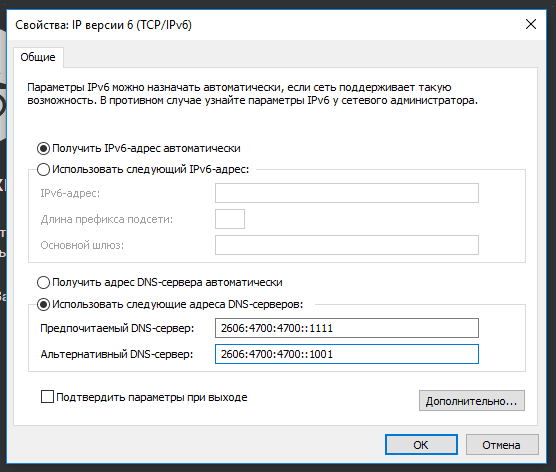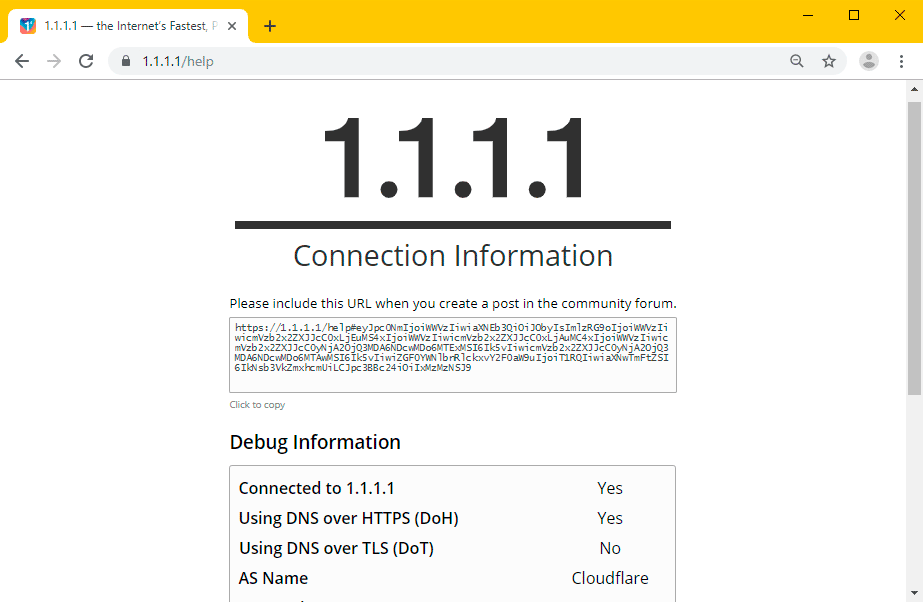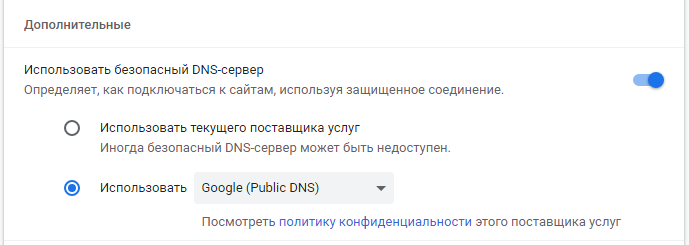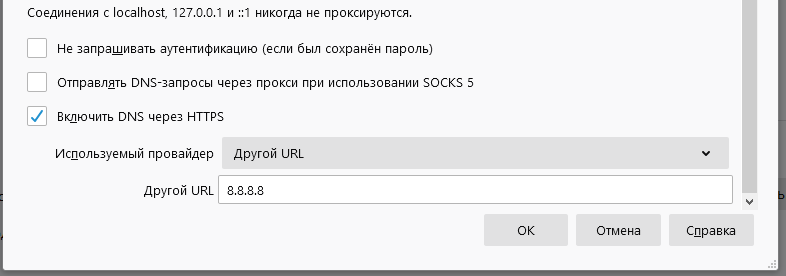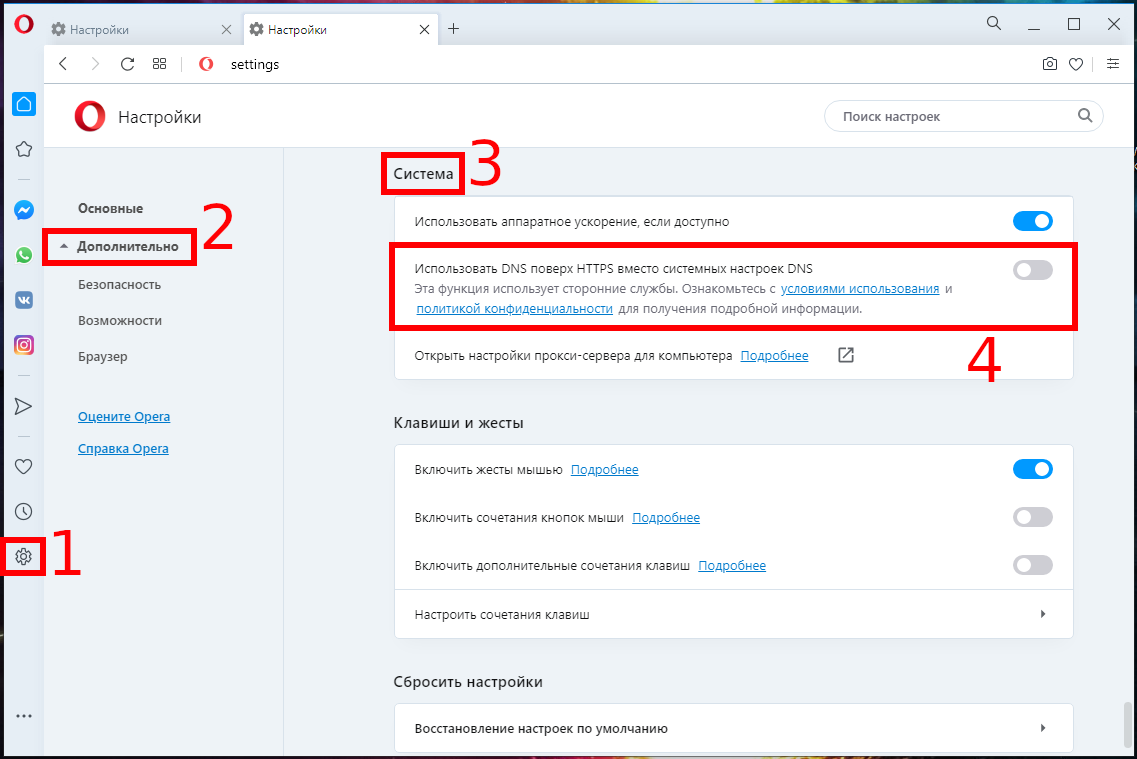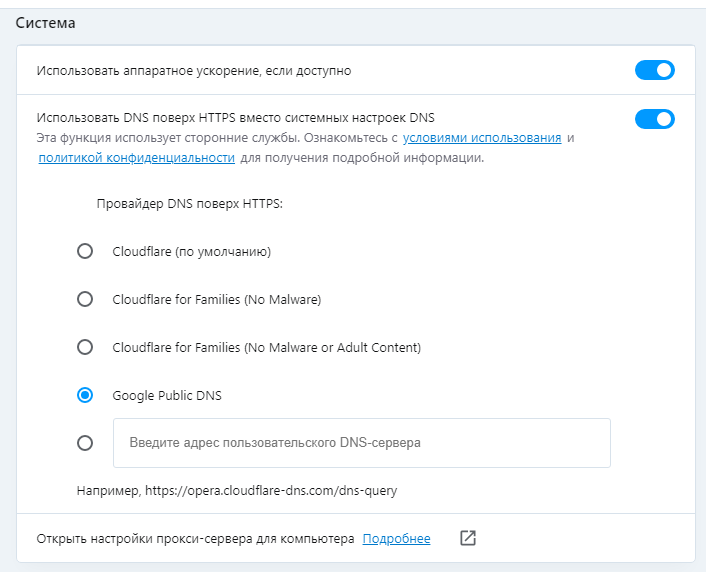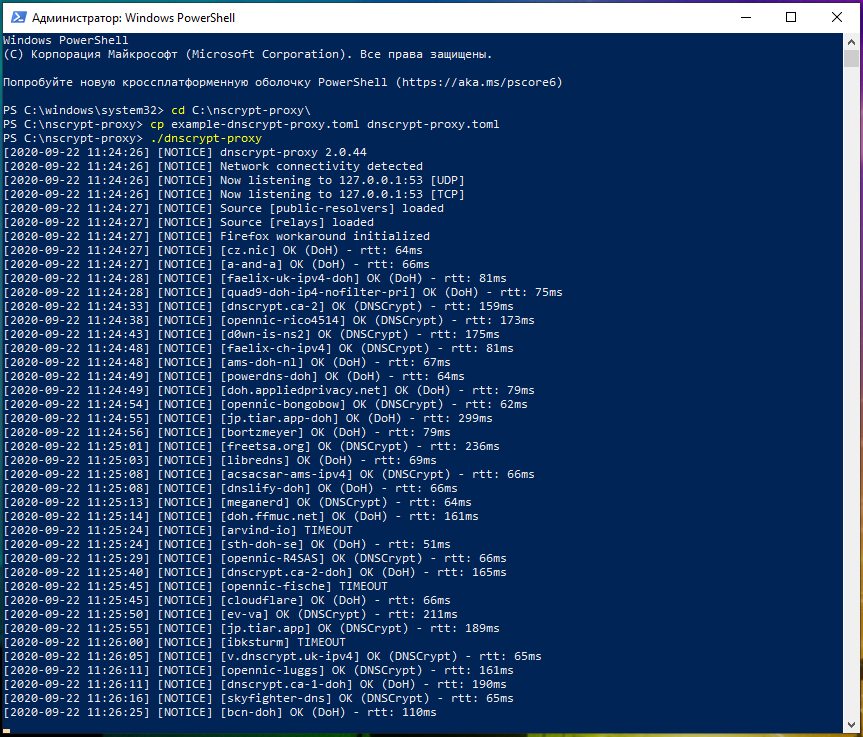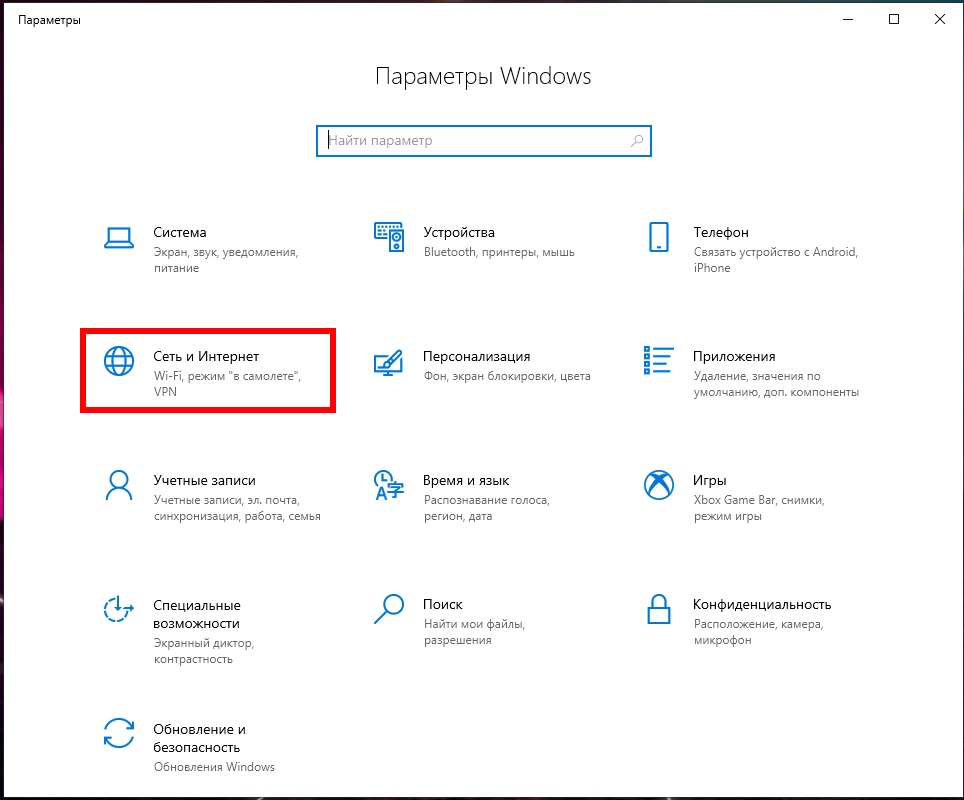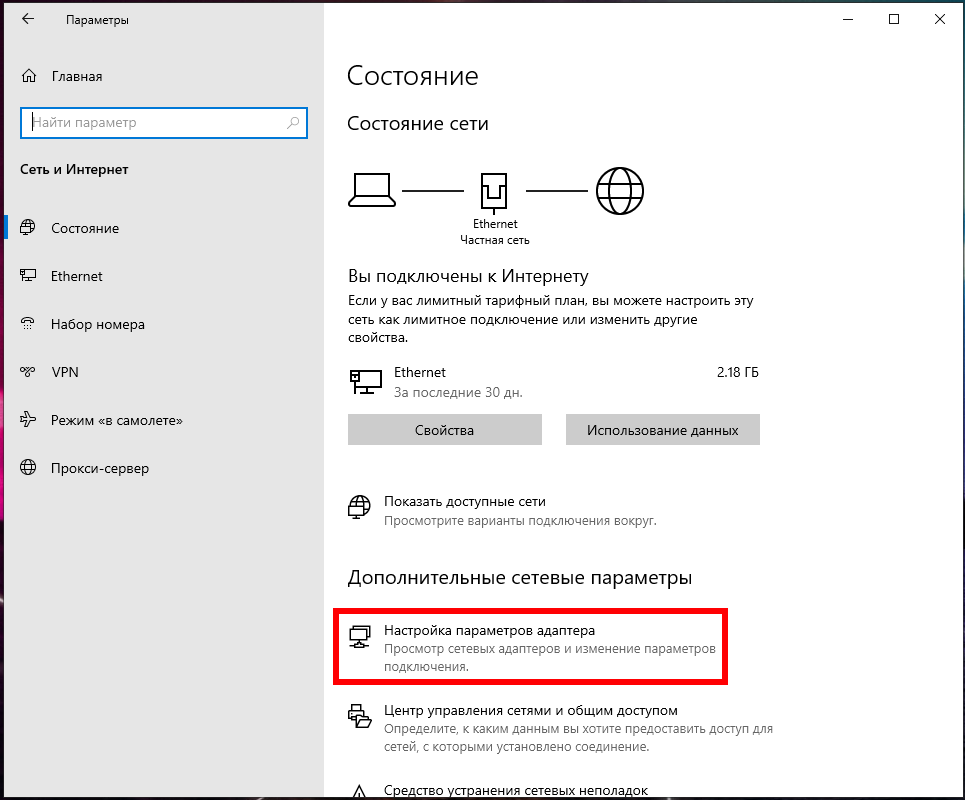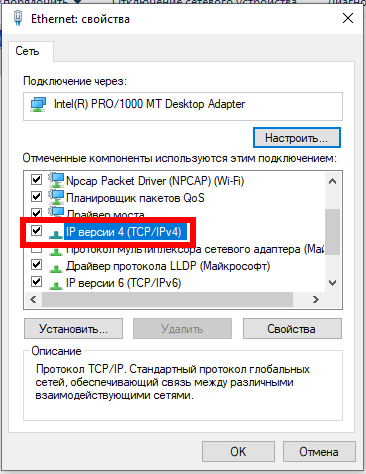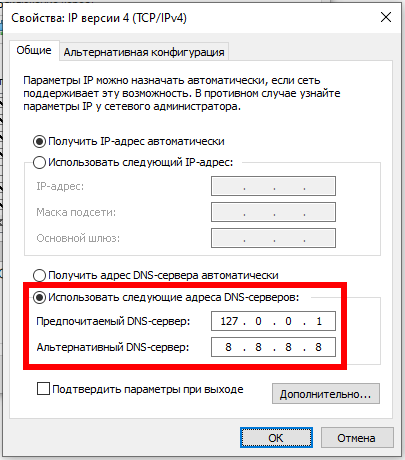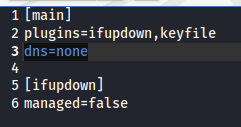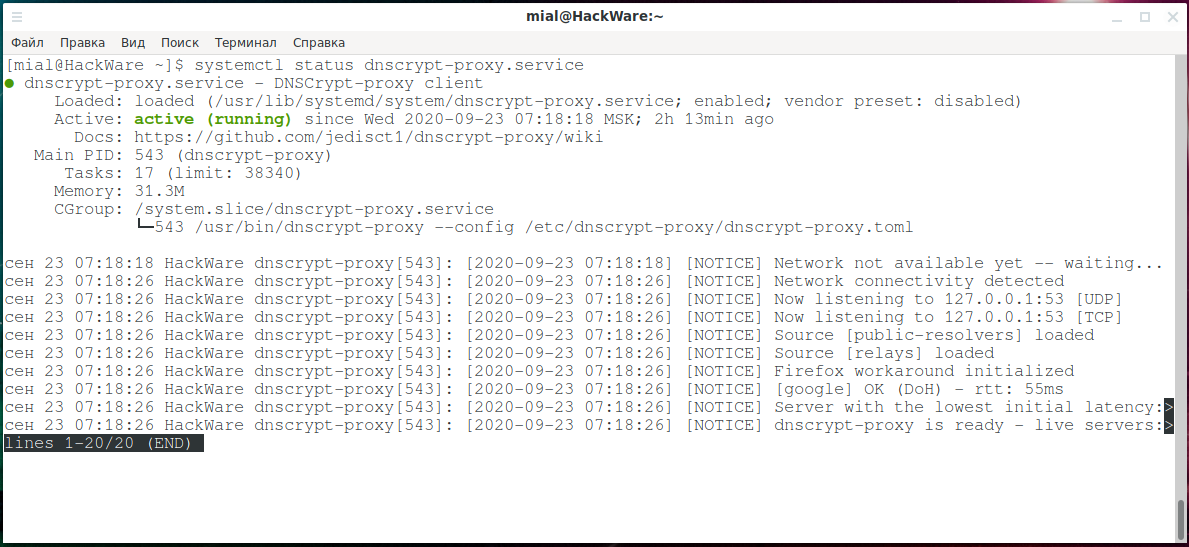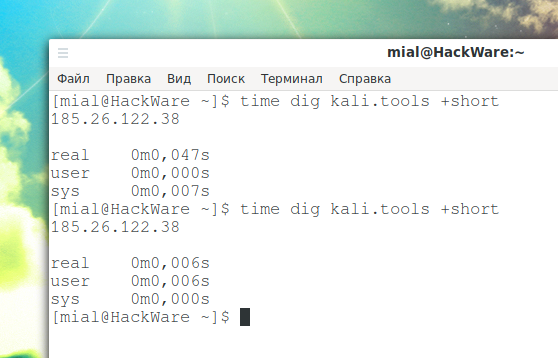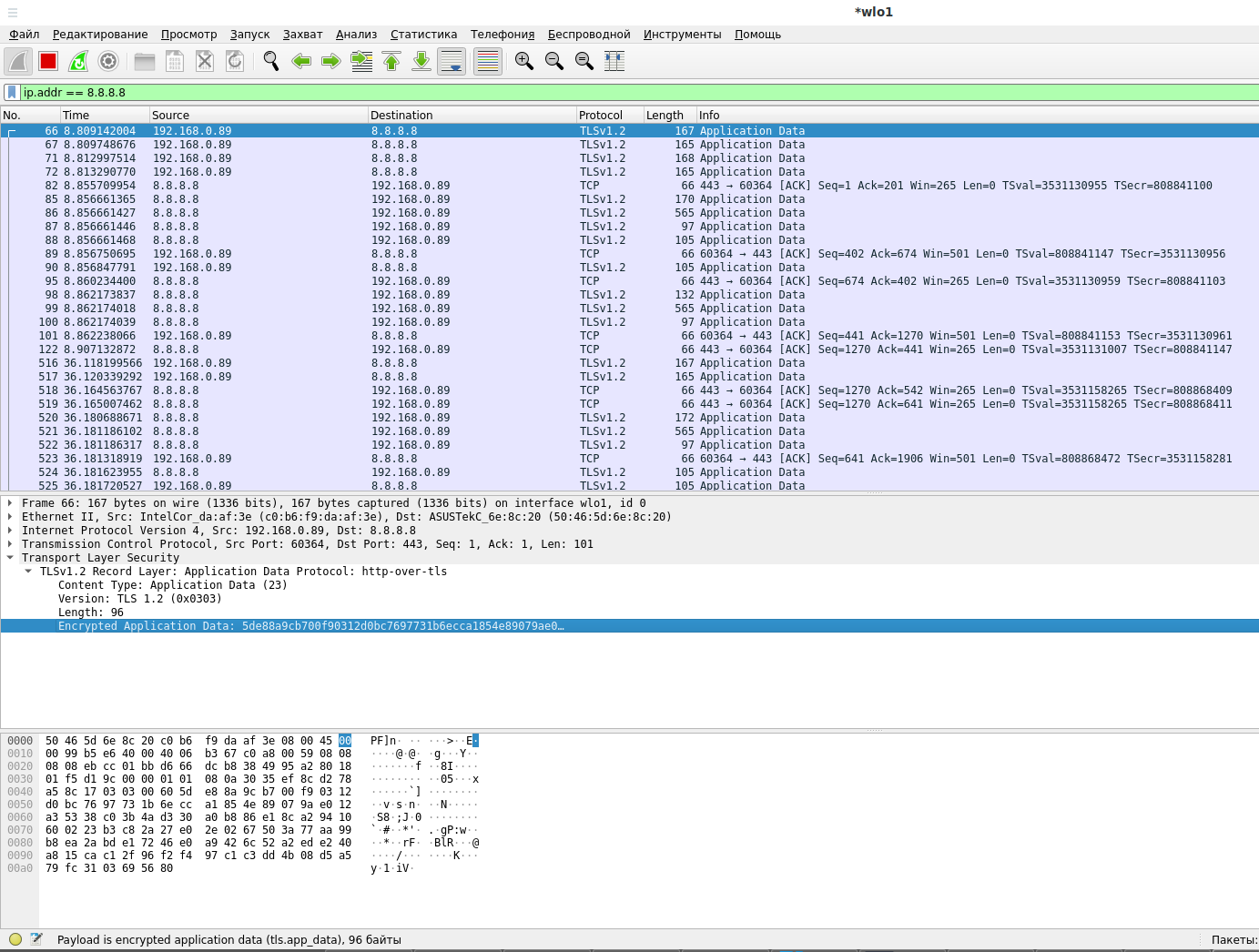Как сделать гугл dns
Публичные DNS-сервера Google: 8.8.8.8. и 8.8.4.4.
Вы наверняка не раз уже слышали или читали о такой вещи, как выставление адреса DNS 8.8.8.8 или DNS 8.8.4.4, которое помогает разрешать множество различных проблем, связанных с Интернет-подключением. В этой статье мы рассмотрим ряд вопросов: что такое DNS, зачем нужно выставлять определенные адреса для DNS-сервера, что такое публичные адреса от Google и многое другое.
DNS-сервер и проблемы с ним
Для начала нужно понять, какую функцию выполняет DNS. DNS — это особый протокол для осуществления преобразования доменных имен какого-либо веб-ресурса в IP-адрес, который является необходимостью в сети. Понятное дело, что человеку будет куда проще запомнить имя посещаемого ресурса, например, YouTube.com или Google.com, нежели постоянно водить его длинный цифровой IP аналог.
Практически у каждого провайдера имеется свой DNS-сервер, который как раз и занимается вышеуказанными функциями. Однако, порой что-то идет не так и на стороне провайдера возникают проблемы, неполадки, сбои и ошибки, из-за чего вы, при выполнении входа на какой-то ресурс, можете увидеть сообщение, в котором будет значиться «DNS-адрес ****** не был найден» или что-то аналогичное.
Если у вас возникла подобная проблема, то не стоит опускать руки и ждать огромное количество времени, пока ваш провайдер решит все-таки заняться своим DNS-сервером, чтобы вылечить его. Вы можете легко воспользоваться публичными DNS-серверами, о которых мы будем говорить немного ниже.
Публичные сервера Google. 8.8.8.8. и 8.8.4.4.
Публичные сервера Google или Google Public DNS — это сервера DNS, которыми может пользоваться любой желающий, причем абсолютно бесплатно. Работают они постоянно, стабильно и быстро. DNS 8.8.8.8. и DNS 8.8.4.4. — это те самые знаменитые адреса DNS-серверов Google, о которых вы, вероятно, уже наслышаны, так как практически в каждой статье, описывающей какие-то сетевые проблемы, значатся эти цифры.
Возникает вопрос: «Какой же сервер лучше использовать — провайдера или публичный?». Ответ: на самом деле нет разницы, но публичные сервера рекомендуется использовать в том случае, если на стороне вашего провайдера возникли неполадки с его DNS, если вы не можете получить доступ к Интернету, если вам нужно обойти блокировку на сайте и многое другое. В общем, переход на публичный DNS — это отличное решение при возникших проблемах с вашим сетевым подключением. Так как же перейти на адреса DNS 8.8.8.8. и 8.8.4.4? Сейчас мы и это рассмотрим.
Как перейти на публичный DNS от Google. Выставление адресов DNS 8.8.8.8. и 8.8.4.4
Обычно, в настройках сетевого подключения у большинства пользователей указано автоматическое получение адреса DNS-сервера, но это легко можно изменить и выставить статический адрес DNS-сервера. В нашем случае это будут публичные DNS-сервера от компании Google.
Итак, учитывая, что не только компьютеры в настоящее время имеют выход в Интернет, но и смартфоны под управлением операционных систем Android и iOS, то имеет смысл рассказать о том, как и на них выставить адреса 8.8.8.8. и 8.8.4.4. Начнем мы, конечно же, с ОС Windows. Следующие шаги можете применять на любой версии ОС от Майкрософт — все аналогично.
Выставление адресов DNS 8.8.8.8. и 8.8.4.4 для Windows 7/8/10
Чтобы выставить публичные адреса DNS-серверов для своего сетевого подключения в Windows, вам потребуется сделать следующие шаги:
Выполнив эти шаги, ваше Интернет-подключение начнет использовать публичные адреса DNS-серверов от Google. Если у вас наблюдались проблемы с получением доступа к Интернету или же определенному ресурсу, то самое время проверить наличие проблемы.
Выставление адресов DNS 8.8.8.8. и 8.8.4.4 для Android
Если вы не знали, то на устройствах под управлением ОС Android также можно выставлять нужные вам адреса DNS-сервера. Для этого сделайте следующее:
Выполнив настройку подключения, теперь ваш будь то телефон или планшет будет использовать адреса публичных DNS-серверов от Google. Некоторые пользователи также утверждают, что переход на них может немного повысить скорость соединения, если ранее с этим возникали проблемы. Тоже самое относится и к Windows, MacOS и iOS.
Выставление адресов DNS 8.8.8.8. и 8.8.4.4 для iOS
Владельцы устройств от Apple на базе операционной системы iOS также не остались за бортом и спокойно могут пользоваться публичными адресами Google. Чтобы выставить их на вашем iPhone или iPad сделайте следующее:
Выставление адресов DNS 8.8.8.8. и 8.8.4.4. для MacOS
Если уж мы затронули тему с продуктами компании Apple, то почему бы не рассмотреть также шаги для выставления публичных адресов DNS-серверов Google в операционной системе MacOS. Все также просто, как и в предыдущих пунктах:
Как вы видите, на всех операционных системах и устройствах выставление нужных адресов DNS-сервера не занимает много времени — все интуитивно и быстро. Напоследок хочется упомянуть, что в данной статье рассматривались только DNS 8.8.8.8. и DNS 8.8.4.4. от компании Google, но у вас есть возможность также воспользоваться адреса и других публичных DNS-серверов, например, от Securly или Comodo Secure DNS. Выбор за вами.
Как включить DNS-over-HTTPS (DoH) в Google Chrome?
В этой статье мы покажем вам пошаговое руководство по включению DNS-over-HTTPS (DoH) в браузере Chrome.
Вы можете включить поддержку протокола DNS-over-HTTPS (DoH), ориентированного на конфиденциальность, в Google Chrome, используя аргумент командной строки.
Процедура не очень сложна, но это пошаговое руководство поможет вам настроить поддержку DoH в Chrome и убедиться, что она работает и работает правильно.
Что такое DNS-over-HTTPS и как это работает?
DNS-over-HTTPS — это относительно новый веб-протокол, который существует всего два года.
Он работает так же, как оригинальный протокол DNS, что означает, что его основная цель — преобразование доменного имени (например, sedicomm.com), которое пользователь вводит в браузере, и отправить запрос на DNS-сервер, чтобы узнать числовой IP-адрес веб-сервера, на котором размещен этот сайт.
Но хотя классический протокол DNS делает этот запрос открытым текстом, для всеобщего обозрения DoH упаковывает свои запросы DNS как зашифрованный трафик HTTPS.
Основное преимущество DoH заключается в том, что протокол скрывает DNS-запросы и ответы в гигантском потоке HTTPS-трафика, который каждую секунду проходит через Интернет. Это означает, что сторонние наблюдатели не могут просматривать DNS-запросы, чтобы угадать, к чему пользователь может пытаться получить доступ.
Этот дизайн делает DoH протоколом, пригодным для обхода списков блокировки на основе DNS, так как не будет никакого трафика DNS для фильтрации.
Mozilla уже развернула поддержку протокола DoH несколько лет назад. Также, в настоящее время включить поддержку DoH в Firefox это всего лишь нажать несколько кнопок.
С другой стороны, включить DoH в Chrome не так просто, поскольку Google в настоящее время немного отстает от поддержки данного протокола. DoH прекрасно работает в Chrome, но нет никакого пользовательского интерфейса для его включения или настройки.
Как включить и тестировать DoH в хроме?
Чтобы включить поддержку DoH в Chrome, пользователи должны будут использовать так называемый аргумент командной строки (или флаг командной строки), который представляет собой набор дополнительных инструкций, которые передаются исполняемому файлу Chrome при запуске.
Шаг 1. Найдите ярлык Chrome. Он может быть как на панели задач, рабочем столе, в меню «Пуск» или где-то еще в вашей файловой системе.
Шаг 2. Щелкните правой кнопкой мыши ярлык Chrome и выберите параметр «Свойства«.
Шаг 3. В поле «Target / Объект» добавьте следующий текст в конце пути ярлыка и нажмите «Сохранить». [Источник]
Приведенный выше текст настроит Chrome для использования сервера Cloudflare DoH. Пользователи могут выбрать любой другой сервер DoH из этого списка.
Шаг 4. В адресной строке пишем «chrome://flags«. Ищем параметр «Secure DNS lookups«. Изменяем его значение на «enabled«.
Шаг 5. Открываем настройки сетевого подключения и указываем в настройках TCP/IP DNS-сервера CloudFlare.
Шаг 6. Если Chrome уже запущен, перезапустите его. В противном случае запустите Chrome.
Шаг 7. Чтобы проверить, работает ли поддержка DoH в Chrome, зайдите на https://1.1.1.1/help. Справа от «Using DNS over HTTPS (DoH)» сайт должен вернуть «Yes«.
Спасибо за уделенное время на прочтение статьи о DNS-over-HTTPS!
Если возникли вопросы, задавайте их в комментариях.
Подписывайтесь на обновления нашего блога и оставайтесь в курсе новостей мира инфокоммуникаций!
Панацея ли Google DNS при проблемах с DNS-серверами от «любимых» провайдеров
Достаточно часто приходится давать советы пользователям по решению проблем, возникающих с доступом к Интернету. Одним из таких советов является изменение DNS-серверов интернет провайдеров на публичные. Наиболее яркий пример – это 8 8 8 8 сервер (или 8 8 4 4) от компании Гугл. Этим советом, нужно пользоваться, когда Вы нормально подключены через роутер к сети провайдера для выхода в глобальную сеть. Но самого выхода не происходит – попросту не открываются странички. Таким образом, многим интересно – что же это за google dns такой? И стоит ли вообще прописывать google 8 8 8 8 или нет? Вот на эти вопросы я постараюсь дать ответы.
Почему Google dns сервера?
Google Public DNS – это совершенно бесплатный глобальный сервис системы доменных имен, который можно применять как альтернативный днс вашего провайдера. Преимущества google 8 8 8 8 8 8: лучше скорость, выше надежность и гарантированная безопасность интернет-соединения.
Сервер DNS Google — это альтернативный DNS-сервер, который был создан компанией Гугл. Сервис дает возможность ускорить загрузку страниц сайта за счет улучшенной эффективности кэширования данных. Также он гарантирует лучшую защиту от атак типа «IP-спуфинг» и DoS.
Поскольку развитие интернет технологий не стоит на месте, то все сайты обзаводятся новыми фичами и возможностями, что в свою очередь делает их более сложными для обработки. Для загрузки странички сайта приходится обрабатывать все больше ресурсов с разных доменов, поэтому ПК, планшет или телефон должны обрабатывать все больше DNS-запросов, только чтобы отобразить одну веб-страницу. Среднестатистический пользователь глобальной сети выполняет сотни ДНС-запросов ежедневно, которые существенно замедляют скорость работы в интернете. А из-за того, что мировая сеть Интернета только увеличивается, то имеющаяся на данный момент инфраструктура DNS испытывает все большую нагрузку.
Паук от поисковой системы Гугл не прекращает своего сканирования просторов Интернета, вместе с поиском новых сайтов он также преобразовывает и кэширует DNS-информацию. А обладая огромными мощностями, Google применяет свои технологии для постоянных экспериментов в разных областях, одной из которых является поиск решения проблем связанных с производительностью и безопасностью ДНС. Google Public DNS уменьшает нагрузку на днс- провайдеров, улучшает безопасность и повышает скорость Интернет-серфинга.
Серверы dns Google
Представляю Вам следующие google dns сервера для IPv4:
Также серверы имеют IPv6-адреса:
Приватность google dns
По заверениям представителей компании Гугл, сервер 8.8.8.8 будет применяться исключительно для ускорения загрузки веб-ресурсов и не будет заниматься сбором персональных данных. Что же касается IP-адресов клиентов данной услуги, то они будут находиться на сервере максимум 48 часов. А информация об интернет провайдере и местоположении до 2 недель. Все конфиденциальные данные будут оставаться конфиденциальными – записываться не будут. Все данные получаемые сервисом будут применяться только в технических целях, дабы улучшать качество обслуживания.
Но как все прекрасно понимают, Гугл заинтересован в том, чтобы выдавать пользователям интересную им рекламу, ведь это его заработок, что наводит на размышления о сборе дополнительной информации.
Вот и основатель OpenDNS такого же мнения, он полагает, что Гугла будет мало заботить сохранность персональных данных, поскольку собственная выгода выйдет на первое место. По его словам, со временем, Google, как один из наиболее крупных игроков в области интернет-рекламы, станет внедрять свою собственную контекстную рекламу на интернет-страницы тех пользователей, что прописали у себя DNS сервер 8 8 8 8.
Что собой представляет Google dns server мы разобрались, пора перейти к вопросам как, где и когда его нужно прописывать.
В каких случаях будет полезен Google 8.8.8.8?
Все сталкивались с ситуациями, когда у Интернет-провайдеров, с которыми мы заключили договор, начинаются проблемы и DNS-серверы подглючивают. И это свойственно не только мелким фирмам, предоставляющие услуги выхода в глобальную сеть, но и крупные операторы далеки от совершенства. Сбой может произойти по абсолютно разным причинам – аппаратные или программные это не столь важно, когда у вас вдруг пропал интернет. Думаю, все согласятся с тем, что нам, абонентам, абсолютно все равно, что там за проблема с сервером возникла у провайдера. Мы абоненты, и мы хотим стабильной работы интернета!
! Вот и первая причина использования DNS 8.8.8.8 от компании Гугл. С помощью прописывания основного и альтернативного днс вы решите проблему, которая появляется, когда DNS не отвечает, не находит либо и вовсе не работает.
! Вторая причина – это банальная возможность добраться к сайтам, которые блокируются провайдерами. Все прекрасно знают о Роскомнадзор и его закидонах – то торрент-трекер заблокирует по требованию правообладателя, то социальные сети, даже на Ютуб поисковую систему позарился.
И большинство интернет провайдеров блокируют доступ к ресурсам через подмену IP-адреса вебсайта на своём DNS-сервере. А независимые публичные сервера помогут исправить эту ситуацию, а это значит, что DNS от Google позволит успешно обойти подобный вид блокировки.
Вывод: DNS серверы Google — быстрые, бесплатные и стабильные.
Настройка Google DNS
Как сменить dns на гугловские в windows 8 и windows 7?
Для того чтобы вписать адреса DNS Google в настройках сетевого подключения, вам необходимо:
Зайти в Центр управления сетями и общим доступом. Как это сделать? В нижнем правом углу находится значок сетевого подключения (у тех, кто подключен по Wi-Fi это лесенка, у тех, кто по кабельному – монитор с трезубцем), кликаете правой клавишей мыши и в появившемся окне выбираем пункт «Центр управления сетями и общим доступом».
В новом открывшемся меню слева ищите ссылку: Изменение параметров адаптера.
Далее выбираете то сетевое подключение для которого решили прописать альтернативный адрес от Google 8 8 8 8 8 8 и жмете правую клавиши мыши. В открывшемся окне переходим к пункту «Свойства».
Поскольку мало кто из нас уже работает с 6 версией протокола, то отмечаем пункт «Протокол Интернета версии 4 (TCP/IPv4)» и жмем на кнопочку «Свойства».
Вот мы и добрались до того места где будем прописывать наш заветный 8 8 8 8 8 DNS сервер. Тыкаете в окошко «Использовать следующие адреса DNS-серверов», чтобы поля, где нужно вписать, стали активными и заполняем:
Если Вы работаете через WiFi роутер, то лучше в верхнем поле вписать IP-адрес роутера, а в нижнем — публичный DNS Google. Вот так:
Как поставить dns 8 8 8 8 на Windows XP
! Будьте внимательны! Если в полях, где необходимо добавить адреса DNS серверов Google, уже прописаны другие адреса, то не стоит их бездумно удалять. Лучше запишите в своем блокноте, чтобы можно было, при необходимости, заменить Google 8.8.8.8 на старые DNS сервера.
Как настроить Google 8.8.8.8 DNS сервер (видео)
Понравилась статья? Пожалуйста, оцените и поделитесь:
HackWare.ru
Этичный хакинг и тестирование на проникновение, информационная безопасность
Как включить DNS через HTTPS и для чего это нужно
Оглавление
Такие компании, как Microsoft, Google и Mozilla, продвигают DNS через HTTPS (DoH). Эта технология будет шифровать поисковые запросы DNS, улучшая конфиденциальность и безопасность в Интернете. Давайте познакомимся поближе с технологией DNS Over HTTPS, узнаем, для чего она нужна и как её включить. Вполне возможно, что вы уже пользуетесь DNS через HTTPS даже не зная этого!
Что такое DNS через HTTPS (DoH)?
Интернет стремится, чтобы по умолчанию шифрование присутствовало везде. На данный момент большинство веб-сайтов, к которым вы обращаетесь, вероятно, используют шифрование HTTPS. Современные веб-браузеры, такие как Chrome, теперь помечают любые сайты, использующие стандартный HTTP, как «небезопасные». HTTP/3, новая версия протокола HTTP, имеет встроенное шифрование.
Это шифрование гарантирует, что никто не сможет вмешаться в работу веб-страницы, пока вы её просматриваете, или следить за тем, что вы делаете в Интернете. Например, если вы подключаетесь к Wikipedia.org, оператор сети — будь то общедоступная точка доступа Wi-Fi компании или ваш Интернет-провайдер — может видеть только то, что вы подключены к wikipedia.org. Они не видят, какую статью вы читаете, и не могут изменять статью Википедии пока она идёт до вашего компьютера.
Но в стремлении к шифрованию DNS остался позади. Система доменных имён делает так, что мы можем подключаться к веб-сайтам через их доменные имена, а не с помощью числовых IP-адресов. Вы вводите доменное имя, например google.com, и ваша система свяжется с DNS-сервером, который указан в настройках системы, чтобы получить IP-адрес, связанный с google.com. Затем ваш компьютер или телефон подключится к этому IP-адресу.
Смотрите также статьи:
До сих пор эти запросы DNS не были зашифрованы. Когда вы подключаетесь к веб-сайту, ваша система отправляет запрос о том, что вы ищете IP-адрес, связанный с определённым доменом. Любой посредник передачи данных — возможно, ваш интернет-провайдер, но, возможно, также просто общедоступная точка доступа Wi-Fi, записывающая трафик, — могут регистрировать, к каким доменам вы подключаетесь. Из-за этого возможны атаки и сбор информации, описанные в статье «Применение фальшивого DNS».
DNS через HTTPS делает этот надзор невозможным. При использовании DNS через HTTPS ваша система установит безопасное зашифрованное соединение с вашим DNS-сервером и будет передавать запрос и ответ через это соединение. Все, кто находится между ними, не смогут увидеть, какие доменные имена вы ищете, или вмешаться в присланный ответ.
Сегодня большинство людей используют DNS-серверы, предоставленные их интернет-провайдером. Однако существует множество сторонних DNS-серверов, таких как Google Public DNS, Cloudflare и OpenDNS. Эти сторонние поставщики одними из первых включили поддержку DNS через HTTPS на стороне сервера. Чтобы использовать DNS через HTTPS, вам потребуется как DNS-сервер, так и клиент (например, веб-браузер или операционная система), который его поддерживает.
Как соотносятся DNS поверх HTTPS, DNSSEC, DNSCrypt, DNS поверх TLS
Имеется несколько протоколов, обеспечивающих шифрование DNS запросов. В настоящее время на клиентском программном обеспечении лучше всего поддерживается DNS поверх HTTPS (DoH) — именно ему и посвящена данная статья. Чтобы ориентироваться в терминах, рассмотрим краткие характеристики каждого из протоколов.
DNS поверх HTTPS (DoH) — протокол для выполнения разрешения DNS по протоколу HTTPS. Целью этого метода является повышение конфиденциальности и безопасности пользователей путём предотвращения перехвата и манипулирования данными DNS с помощью атак типа «Атака посредника».
DNS поверх TLS (DoT) — предлагаемый стандартный протокол для выполнения разрешения удалённой системы DNS с использованием TLS. Целью этого метода является повышение конфиденциальности и безопасности пользователей путём предотвращения перехвата и манипулирования данными DNS с помощью атак типа «Атака посредника».
DNSSEC (англ. Domain Name System Security Extensions) — набор расширений IETF протокола DNS, позволяющих минимизировать атаки, связанные с подменой DNS-адреса при разрешении доменных имён. Он направлен на предоставление DNS-клиентам (англ. термин resolver) аутентичных ответов на DNS-запросы (или аутентичную информацию о факте отсутствия данных) и обеспечение их целостности. При этом используется криптография с открытым ключом.
DNSCrypt — это сетевой протокол, который аутентифицирует и шифрует трафик системы доменных имён (DNS) между компьютером пользователя и рекурсивными серверами имён. Первоначально он был разработан Фрэнком Денисом и Йеченг Фу.
Хотя существует несколько реализаций клиента и сервера, протокол никогда не предлагался Инженерной группе Интернета (IETF) в виде RFC.
DNSCrypt обёртывает неизмененный DNS-трафик между клиентом и преобразователем DNS в криптографической конструкции для обнаружения подделки. Хотя он не обеспечивает сквозную безопасность, он защищает локальную сеть от атак типа «злоумышленник в середине».
Он также снижает опасность атак с усилением на основе UDP, требуя, чтобы вопрос был не меньше размера соответствующего ответа. Таким образом, DNSCrypt помогает предотвратить атаки с усилением DNS.
DNSCurve — это предлагаемый безопасный протокол для системы доменных имён (DNS), разработанный Дэниелом Дж. Бернстайном.
Способы включения DNS через HTTPS (DoH)
Можно включить зашифрованные DNS запросы двумя способами — на уровне веб-браузеров и на уровне операционной системы. Каждый из этих способов имеет свои преимущества.
Включение безопасного DNS на уровне веб-браузеров выполняется очень просто, достаточно поставить галочку в настройках. Более того, в Google Chrome эта настройка уже включена по умолчанию. Недостаток этого метода в том, что все другие приложения, использующие Интернет-подключение, не смогут использовать DNS через HTTPS. Такими приложениями могут быть программы для скачивания файлов, мессенджеры, службы обновления программ и операционной системы и так далее.
Включение DoH на уровне системы делает так, что все программы будут делать DNS запросы исключительно по зашифрованному каналу. Но это требует установки программы — кэширующего DNS сервера. На самом деле, установка очень простая и программа будет потреблять минимум ресурсов. При этом собственный DNS будет кэшировать полученные данные благодаря чему немного увеличит скорость работы сети.
Какой вариант выбрать — исключительно на ваше усмотрение. В этой инструкции будут рассмотрены оба способа и вы увидите, насколько всё просто при выборе любого метода шифрования DNS запросов.
Публичные сервера имён с поддержкой DNS через HTTPS
Чтобы использовать DNS через HTTPS сервер имён должен поддерживать эту технологию. В настоящее время публичные самые популярные DNS серверы её поддерживают. Их адреса для DoH или обычных DNS запросов одинаковые.
| Провайдер | IP-адреса | Блокирование | Особенности |
|---|---|---|---|
| Cloudflare | 1.1.1.1 1.0.0.1 2606:4700:4700::1111 2606:4700:4700::1001 | нет | Конечная точка DNS поверх HTTPS. |
| Google Public DNS | 8.8.8.8 8.8.4.4 2001:4860:4860::8888 2001:4860:4860::8844 | нет | Конечная точка DNS поверх HTTPS. |
| CleanBrowsing | 185.228.168.168 185.228.169.168 2a0d:2a00:1:: 2a0d:2a00:2:: | Взрослый контент. | Конечная точка DNS поверх HTTPS. |
| Adguard | 176.103.130.130 176.103.130.131 2a00:5a60::ad1:0ff 2a00:5a60::ad2:0ff | Рекламный контент. | Конечная точка DNS поверх HTTPS. |
| Quad9 | 9.9.9.9 149.112.112.112 2620:fe::fe 2620:fe::9 | Вредоносный контент. | |
| OpenDNS | 208.67.222.222 208.67.220.220 2620:119:35::35 2620:119:53::53 | нет |
Независимо от того, включаете вы DoH в браузерах или для всей системы, вы можете использовать любой DNS сервер из этого списка. Лично я предпочитаю DNS сервера от Google.
Как включить DNS через HTTPS (DoH) в веб-браузерах
Google Chrome
В Google Chrome в Windows уже включена опция DNS через HTTPS. Вы можете её проверить перейдя в «Настройки» → «Конфиденциальность и безопасность» → «Безопасность» → «Дополнительные» → «Использовать безопасный DNS сервер». Чтобы быстро найти эту настройку, введите в адресную строку «chrome://settings/security/» и пролистните в самый низ.
Вы можете выбрать из списка любой DNS сервер с поддержкой DoH или указать свой собственный.
На момент написания, в Google Chrome в Linux данная опция недоступна.
Firefox
Перейдите в Настройки → Основные. Пролистните в самый низ, чтобы найти кнопку «Параметры сети, Настроить».
Поставьте галочку «Включить DNS через HTTPS» и выберите провайдера из списка или введите свой IP адрес:
Opera
Перейдите в настройки (шестерёнка внизу левого сайдбара или кнопка «Простые настройки» → «Открыть все настройки браузера»).
Затем перейдите в «Дополнительно» → «Система».
Включите галочку «Использовать DNS поверх HTTPS вместо системных настроек DNS» и выберите желаемый DNS сервер.
Microsoft Edge
На момент написания предустановленный по умолчанию Internet Explorer (Microsoft Edge) вовсе не знает про DNS через HTTPS. Если скачать последнюю версию Microsoft Edge, то там эту настройку можно включить с помощью флага.
Введите в адресную строку edge://flags#dns-over-https
Включите экспериментальный флаг и перезапустите веб-браузер.
Эммм… вроде как нужно бы ещё ввести настройки DNS сервера, но я не нашёл, где это сделать в Microsoft Edge. Да и кому дело до Microsoft Edge — кто им вообще пользуется?!
Как включить DNS через HTTPS (DoH) для всех приложений
Программы для DNS через HTTPS (DoH)
dnscrypt-proxy
dnscrypt-proxy — это гибкий DNS-прокси с поддержкой современных зашифрованных DNS-протоколов, таких как DNSCrypt v2, DNS-over-HTTPS и Anonymized DNSCrypt.
У программы открыт исходный код, также программа доступна в виде предварительно скомпилированных двоичных файлов для большинства операционных систем и архитектур.
DNS-over-HTTPS
DNS-over-HTTPS — это клиентское и серверное программное обеспечение для запроса DNS через HTTPS, используя протоколы Google DNS-over-HTTPS и IETF DNS-over-HTTPS (RFC 8484).
Как включить DNS через HTTPS (DoH) на уровне операционной системы в Windows
Для операционной системы Windows мы можем использовать только dnscrypt-proxy, поскольку эта программа является кроссплатформенной.
Чтобы скачать dnscrypt-proxy для Windows, перейдите на официальную страницу https://github.com/DNSCrypt/dnscrypt-proxy/releases и скачайте файл вида dnscrypt-proxy-win64-*.zip
Распакуйте скаченный архив — в нём папка «win64». Переименуйте эту папку в «dnscrypt-proxy» и переместите в корень диска C:\. Таким образом, папка и все файлы расположены по пути C:\dnscrypt-proxy\.
Откройте командную строку с правами администратора. Для этого нажмите Win+x и выберите «PowerShell (администратор)».
Выполните там команды:
При запуске nscrypt-proxy загружает списки DNS серверов с шифрованием, тестирует доступность и скорость отклика DNS серверов с поддержкой шифрования.
Если всё запустилось нормально, то продолжайте, здесь же несколько подсказок для тех, у кого возникла ошибка:
Нет ошибок? Отлично!
Пока не закрывайте терминал. В дальнейшем мы установим dnscrypt-proxy как системную службу и нам не нужно будет каждый раз запускать её в командной строке. Но пока мы этого не сделали, dnscrypt-proxy будет работать только пока не закрыто окно консоли.
Теперь мы поменяем системные настройки DNS.
Откройте настройки сети, для этого нажмите Win+i, затем выберите «Сеть и Интернет».
И нажмите кнопку «Настройка параметров адаптера».
Кликните правой кнопкой мыши по сетевому адаптеру, который используется для выхода в Интернет, и выберите «Свойства».
Найдите и дважды кликните пункт IP версии 4 (TCP/IPv4).
В открывшемся окне поставьте переключатель на «Использовать следующие адреса DNS-серверов» и впишите 127.0.0.1:
В качестве резервного DNS сервера впишите «8.8.8.8».
Если ваш Интернет провайдер поддерживает IPv6, то повторите эту же процедуру для «IP версии 6 (TCP/IPv6)», но в качестве IPv6 адресов используйте «::1» и «2001:4860:4860::8888».
Откройте ещё одно окно командной строки и выполните там:
Также в командной строке проверим IP адрес домена с помощью утилиты nslookup:
Обратите внимание на строку:
Она означает, что IP адресом DNS сервера является 127.0.0.1.
Проверьте работу операционной системы — откройте веб сайты, загрузите файлы, используйте свою систему обычным образом, чтобы проверить, что нет никаких проблем с DNS.
Если что-то пошло не так и вы хотите вернуть всё назад, то откройте настройки сетевого адаптера, как это показано чуть выше и переключитесь на автоматическое получение адреса DNS-сервера.
Если всё нормально, то нажмите Ctrl+c в первом терминале, где запущен dnscrypt-proxy чтобы остановить DNS прокси.
Теперь зарегистрируйте его как системную службу (эту команду нужно выполнить в окне с повышенными привилегиями, то есть с правами администратора):
Если не появились ошибки, то это прекрасно! Значит ваша версия Windows совместима со встроенным установощиком.
Теперь, когда служба установлена, запустите её:
Всё готово! При перезагрузке компьютера, данная служба будет запускаться автоматически.
Если вам нужно остановить службу, то выполните:
Чтобы перезапустить запущенную службу (например, после изменения конфигурационного файла) выполните:
Для удаления службы выполните:
Для проверки DNS сервера используйте команду:
Чтобы полностью удалить dnscrypt-proxy сервер выполните:
А затем удалите папку C:\dnscrypt-proxy — всё готово!
Как обновить nscrypt-proxy
Чтобы установить новую версию, остановите службу, замените исполнимый файл (dnscrypt-proxy) на новую версию и запустите службу снова.
У dnscrypt-proxy много опций, но они будут рассмотрены в следующем разделе.
Как включить DNS через HTTPS (DoH) на уровне операционной системы в Linux
Установка dnscrypt-proxy в Kali Linux
Данная инструкция с минимальными поправками должна также работать и в Linux Mint, Ubuntu и аналогичных. Если у вас данный дистрибутив, то попробуйте этот раздел и если что-то не получится, то пишите ваши ошибки в комментариях.
Установите пакет dnscrypt-proxy:
Проверьте, чтобы порт 53 не был занят:
В выводе должна быть всего одна строка, а именно шапка:
Если вывод содержит более чем одну первую строку с названием столбцов, нужно отключить сервис, который использует порт 53. Одним из частых виновников является systemd-resolved.service (NetworkManager), но другие сетевые менеджеры могут иметь аналогичные компоненты. В общем, какая бы там ни была служба (возможно, вы уже устанавливали другой кэширующий DNS сервер), её нужно остановить и убрать из автозагрузки. Если нет процессов, прослушивающих порт 53, то можно продолжать.
Выполните проверку, чтобы убедиться, что dnscrypt-proxy работает:
Запустите службу dnscrypt-proxy и проверьте её статус:
Если всё в порядке, добавьте службу в автозагрузку:
Откройте файл /etc/NetworkManager/NetworkManager.conf:
Сделайте резервную копию файла /etc/resolv.conf:
А затем удалите /etc/resolv.conf (это важно, поскольку это может быть ссылка на файл, а не настоящий файл):
И создайте файл /etc/resolv.conf
со следующим содержимым:
Установка dnscrypt-proxy в Arch Linux, BlackArch и их производные
Установите пакет dnscrypt-proxy:
Проверьте, чтобы порт 53 не был занят:
В выводе должна быть всего одна строка, а именно шапка:
Если вывод содержит более чем одну первую строку с названием столбцов, нужно отключить сервис, который использует порт 53. Одним из частых виновников является systemd-resolved.service (NetworkManager), но другие сетевые менеджеры могут иметь аналогичные компоненты. В общем, какая бы там ни была служба (возможно, вы уже устанавливали другой кэширующий DNS сервер), её нужно остановить и убрать из автозагрузки. Если нет процессов, прослушивающих порт 53, то можно продолжать.
Выполните проверку, чтобы убедиться, что dnscrypt-proxy работает:
Запустите службу dnscrypt-proxy и проверьте её статус:
Если всё в порядке, добавьте службу в автозагрузку:
Откройте файл /etc/NetworkManager/NetworkManager.conf:
и проверьте, имеются ли там следующие строки:
Если их нет, то добавьте их и перезапустите NetworkManager:
Сделайте резервную копию файла /etc/resolv.conf:
А затем удалите /etc/resolv.conf (это важно, поскольку это может быть ссылка на файл, а не настоящий файл):
И создайте файл /etc/resolv.conf
со следующим содержимым:
Как настроить dnscrypt-proxy
Настройка dnscrypt-proxy выполняется с помощью файла dnscrypt-proxy.toml. В Windows этот файл расположен по пути C:\dnscrypt-proxy\dnscrypt-proxy.toml, а в Linux это файл /etc/dnscrypt-proxy/dnscrypt-proxy.toml. Независимо от операционной системы, настройка делается одинаково.
Откройте этот файл любым текстовым редактором, например, в Linux:
Содержимое этого файла зависит от вашего дистрибутива: иногда там полный дефолтный файл, иногда уже настроенный сопровождающими пакета.
Чтобы после редактирования файла dnscrypt-proxy.toml изменения вступили в силу, выполните следующую команду.
Чтобы понять, что настраивать, немного информации о том, как работает dnscrypt-proxy. Для преобразования имён в IP адреса dnscrypt-proxy скачивает большой список DNS серверов и в фоне проверяет их доступность и скорость отклика. Запросы делаются к разным DNS серверам в зависимости от скорости отклика и алгоритмов балансировки нагрузки. Это можно изменить — например, можно выбрать определённое имя или несколько имён и указать его (или их) в директиве server_names. Если директива server_names пустая, то будут использоваться все сервера. Если в директиве server_names указано одно или более имён DNS серверов, то будут использоваться только эти сервера.
К примеру, я предпочитаю DNS сервер Google, тогда значение моей директивы:
Если хотите сразу несколько DNS серверов, то укажите их используя следующий синтаксис:
Чтобы узнать, какие сервера выбраны для использования, выполните команду.
Директива listen_addresses устанавливает порт и IP адрес для прослушивания. Обычно, нет необходимости здесь что-то менять. Для работы с сокетами устанавливается следующее значение:
Установите fallback_resolvers на
Если вам зачем-то нужно вести журнал сделанных запросов, то найдите и раскомментируйте следующие строки:
Проверка работы dnscrypt-proxy
Я уже упоминал, что благодаря кэшированию, повторные DNS запросы обрабатываются быстрее. Для проверки можно выполнить два раза подряд команду:
Первый ответ получен через 0,047s, а второй всего через 0,006s. Конечно, это только доли секунды, но всё равно хорошо. К тому же, вы реже будете сталкиваться с ситуацией, когда браузер «задумался» во время запроса из-за того, что по какой-то причине некоторые DNS ответы идут слишком долго или вовсе потеряны.
Можно проверить, сколько идёт запрос «напрямую», без DoH:
В моём случае это0,058s-0,094s с периодическими таймаутами, видимо, задержка на СОРМ. Видимо, зашифрованный трафик пропускается «как есть», а незашифрованный проходит какую-то обработку, вроде как проверку доменов/IP по реестру запрещённых сайтов и т. п. Больше шифрования — больше скорости!
Запустите Wireshark и начните захват трафика. Через некоторое время проверьте с использованием фильтра
Там должно быть пусто, совсем.
Также с помощью фильтра посмотрим на пакеты, которые уходят к DNS серверу и возвращаются от него:
Как можно увидеть на скриншоте, всё зашифровано, теперь у Интернет-провайдера и других посредников нет никакой возможности узнать или изменить содержимое DNS запросов и ответов.
Настройка dnscrypt-proxy для использования с IPv6
Во-первых, измените файл /etc/resolv.conf
там должны быть строки
В файле dnscrypt-proxy.toml
Нужно установить прослушивание IPv6 интерфейса:
Помните, что сервер google это IPv4 сервер, а google-ipv6 это IPv6 сервер. Поэтому если вы установили значение server_names, то не забудьте туда вписать и IPv6 сервера, например:
Связанные статьи:
Рекомендуется Вам:
4 комментария to Как включить DNS через HTTPS и для чего это нужно
«Распакуйте скаченный архив — в нём папка «win64». Переименуйте эту папку в «dnscrypt-proxy» и переместите в корень диска C:\. Таким образом, папка и все файлы расположены по пути C:\nscrypt-proxy\.»
У вас опечатка, переименовать папку нужно в \nscrypt-proxy\
Приветствую! Спасибо, что обратили внимание. В принципе, оно и так работало (видно по скриншотам), но для красоты поправил во всех командах. Но на скриншотах осталось как было.
У меня еще вопрос, список автоматически загружаемых dns-серверов по умолчанию безопасен или нужно все же выбрать определенные (известные как гугл например)?
Так то с предлагаемым списком cерверов dns работает очень шустро, не хотелось бы отказываться 🙂
Полный список DNS серверов, которые использует dnscrypt, можно посмотреть на этой странице: https://dnscrypt.info/public-servers/. Там же есть их описание.
Мне не нравится, что многие из них что-то фильтруют (блокируют). Какие-то из них ведут журналы. Кстати, DNS сервера Google ведут журналы, но ничего не блокируют.
Можно было бы составить списки по описанию, например, отобрать те из них, в чьём описании встречается uncensored и non-censoring и которые не ведут журналы, но лично я не понимаю, почему мы должны верить тому, что написано.
То есть если вас беспокоит, будут ли сохранены ваши запросы в журнал, то да, надо отбирать те из них, кто журнал не ведёт (по их же словам).
Если вас беспокоит цензура, то опять придётся выбирать те, которые ничего не фильтруют.
Если эти вопросы вас не беспокоят, то, наверное, можно использовать все сервера.